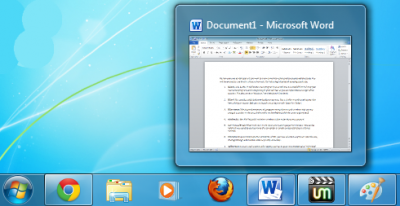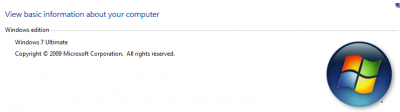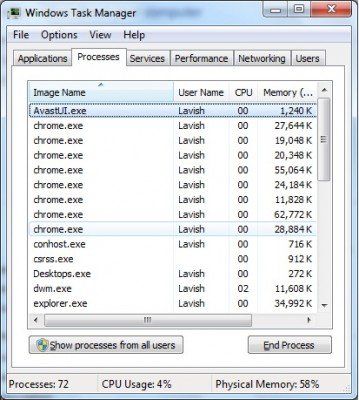หากคุณเป็นผู้เชี่ยวชาญด้านไอที มีโอกาสดีที่คุณใช้ Windows 7 ต่อไปนี้เป็นแป้นพิมพ์ลัดที่มีประโยชน์ที่สุด 10 รายการที่คุณควรทราบเพื่อช่วยให้คุณได้รับประโยชน์สูงสุดจากประสบการณ์ของคุณ 1. ปุ่ม Windows + R: ทางลัดนี้จะเปิดกล่องโต้ตอบเรียกใช้ ซึ่งเป็นวิธีที่สะดวกในการเปิดโปรแกรมหรือเปิดไฟล์ 2. ปุ่ม Windows + E: ทางลัดนี้จะเปิด Windows Explorer ซึ่งเป็นวิธีที่ดีในการเรียกดูไฟล์และโฟลเดอร์ของคุณ 3. ปุ่ม Windows + L: ทางลัดนี้จะล็อกคอมพิวเตอร์ของคุณ ซึ่งเป็นวิธีที่ยอดเยี่ยมในการปกป้องข้อมูลของคุณเมื่อคุณไม่อยู่ที่โต๊ะทำงาน 4. ปุ่ม Windows + D: ทางลัดนี้จะแสดงเดสก์ท็อปของคุณ ซึ่งสะดวกมากหากคุณต้องการล้างหน้าจอของหน้าต่างที่เปิดอยู่อย่างรวดเร็ว 5. ปุ่ม Windows + F: ทางลัดนี้จะเปิดแถบค้นหา ซึ่งเป็นวิธีที่ดีในการค้นหาไฟล์และโฟลเดอร์ในคอมพิวเตอร์ของคุณ 6. ปุ่ม Windows + M: ทางลัดนี้จะย่อหน้าต่างที่เปิดอยู่ทั้งหมด ซึ่งสะดวกมากหากคุณต้องการล้างหน้าจออย่างรวดเร็ว 7. ปุ่ม Windows + Shift + M: ทางลัดนี้จะคืนค่าหน้าต่างที่ย่อเล็กสุดทั้งหมด ซึ่งสะดวกมากหากคุณต้องการกลับไปยังสิ่งที่คุณกำลังทำอยู่อย่างรวดเร็ว 8. ปุ่ม Windows + Tab: ทางลัดนี้จะวนไปตามโปรแกรมที่เปิดอยู่ ซึ่งสะดวกมากหากคุณต้องการสลับไปมาอย่างรวดเร็ว 9. ปุ่ม Windows + Pause: ทางลัดนี้จะเปิดกล่องโต้ตอบคุณสมบัติของระบบ ซึ่งเป็นวิธีที่ดีในการดูข้อมูลเกี่ยวกับคอมพิวเตอร์ของคุณ 10. ปุ่ม Windows + U: ทางลัดนี้จะเปิด Ease of Access Center ซึ่งเป็นวิธีที่ดีในการค้นหาตัวเลือกการเข้าถึงสำหรับคอมพิวเตอร์ของคุณ
บางคนไม่พยายามใช้แป้นพิมพ์ลัดหรือปุ่มลัด และบางคนก็ไม่สามารถทำได้หากไม่มีพวกเขา สำหรับผู้ที่ไม่ได้ใช้จริง ๆ ก็คุ้มค่าที่จะลอง คุณสามารถเริ่มต้นด้วยแป้นพิมพ์ลัด Windows 7 ที่มีประโยชน์มากที่สุด 10 รายการ คุณจะลืมเกี่ยวกับแป้นพิมพ์ลัดหากคุณไม่ได้ใช้ ดังนั้นหลังจากอ่านโพสต์นี้แล้ว ให้ลองใช้แป้นพิมพ์ลัดเหล่านี้ คุณจะพบว่าตัวเองทำสิ่งต่างๆ ได้เร็วขึ้นมาก ในวินโดวส์ 7 
ข้อผิดพลาด 301 hulu
10 แป้นพิมพ์ลัดที่มีประโยชน์สำหรับ Windows 7
- ชนะ + 1, 2, 3, 4 ฯลฯ: มันจะเปิดทุกโปรแกรมบนทาสก์บาร์ การวางโปรแกรมที่ใช้บ่อยที่สุดไว้ที่ด้านบนสุดของแถบงานจะเป็นประโยชน์ เพื่อให้คุณเปิดทีละโปรแกรมได้

- วิน + ที : ใช้เพื่อสลับระหว่างโปรแกรมแถบงาน มันเหมือนกับการเลื่อนเมาส์ไปเหนือองค์ประกอบ คุณสามารถเปิดโปรแกรมใดก็ได้ด้วยปุ่ม Space หรือ Enter
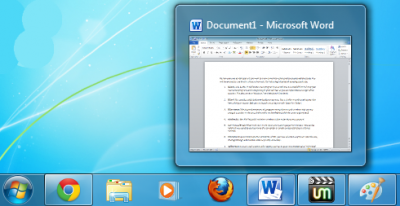
- ชนะ + บ้าน: ทางลัดนี้จะย่อขนาดโปรแกรมทั้งหมด ยกเว้นหน้าต่างปัจจุบันที่คุณใช้ ดูเหมือนว่า แอโรเชค และสามารถปิดใช้งานได้โดยใช้คีย์รีจิสทรีเดียวกัน
- Alt + Esc: สิ่งนี้คล้ายกับ Alt + Tab แต่สลับหน้าต่างตามลำดับที่เปิด
- ชนะ + หยุดชั่วคราว / ทำลาย : หน้าต่างคุณสมบัติของระบบจะเปิดขึ้น สิ่งนี้มีประโยชน์หากคุณต้องการดูชื่อคอมพิวเตอร์หรือสถิติระบบอย่างง่ายอย่างรวดเร็ว
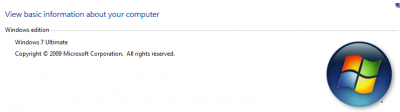
- Alt + ป้อน: ซึ่งจะเปิดคุณสมบัติของไฟล์ที่คุณเลือก ดังนั้นคุณจึงสามารถดูขนาดไฟล์ การตั้งค่าการแชร์ และวันที่สร้างได้อย่างง่ายดาย
- Shift + F10: นี่เป็นทางลัดที่มีประโยชน์มากสำหรับผู้ใช้แล็ปท็อปเนื่องจากจะเปิดเมนูบริบทหรือคลิกขวาสำหรับไฟล์/โฟลเดอร์ บางครั้งอาจสะดวกมาก
- Ctrl + Shift + Esc: มันจะเปิดตัวจัดการงานโดยไม่ต้องกด Ctrl+Alt+Del ก่อน
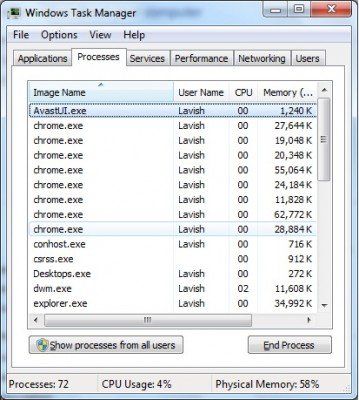
- F2: เมื่อใช้ทางลัดนี้ คุณสามารถเปลี่ยนชื่อไฟล์หรือโฟลเดอร์ได้ทันที
- F3: ทางลัดนี้จะเปิด File Explorer และเน้นที่แถบค้นหา หากคุณเปิดหน้าต่าง explorer ไว้แล้ว หน้าต่างนั้นจะเน้นที่แถบค้นหาและเปิดเมนูแบบเลื่อนลง
เมื่อคุณเริ่มคุ้นเคยแล้ว คุณสามารถดาวน์โหลด e-book ฟรีของเราพร้อมรายการทั้งหมด แป้นพิมพ์ลัดใน Windows 7 . eBook นี้มีแป้นพิมพ์ลัดมากกว่า 200 รายการสำหรับ Windows 7, Paint, WordPad, MS Office, เครื่องคิดเลข, Help, Media Player, Media Center, Windows Journal, Internet Explorer เป็นต้น
เปลี่ยนโฮมเพจบน IE
ลิงก์เหล่านี้อาจทำให้คุณสนใจ:
- แป้นพิมพ์ลัด Windows Live Hotmail
- แป้นพิมพ์ลัดใน Windows Live Writer
- แป้นพิมพ์ลัด .
ฉันขาดแป้นพิมพ์ลัดที่เป็นประโยชน์หรือไม่ แจ้งให้เราทราบว่าคุณชอบแป้นพิมพ์ลัด Windows ใดมากที่สุด